trustedinstaller权限win10获取教程 如何在Windows 10中获取TrustedInstaller权限
更新时间:2023-09-10 11:52:16作者:xiaoliu
trustedinstaller权限win10获取教程,在Windows 10操作系统中,TrustedInstaller权限被视为一种重要的权限,它允许用户对系统文件和文件夹进行更改和编辑,并非所有用户都知道如何获取这一权限。本文将为您提供一份详细的教程,教您如何在Windows 10中获取TrustedInstaller权限。只需按照以下步骤操作,您将能够轻松地获得这一权限,并对系统文件进行必要的更改。无论您是新手还是有经验的用户,本教程都会为您提供清晰的指导,帮助您解决权限问题,确保您的系统正常运行。
解决方法:
1.在win10系统桌面上,双击打开此电脑。
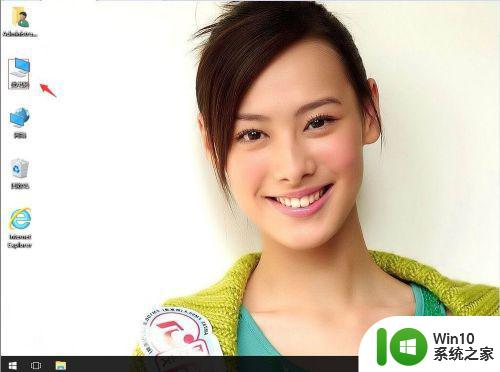 2.依次打开C:\Windows\servicing\TrustedInstaller.exe。右键,属性。
2.依次打开C:\Windows\servicing\TrustedInstaller.exe。右键,属性。
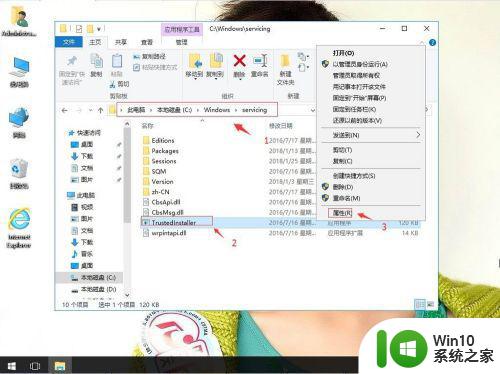 3.单击安全。
3.单击安全。
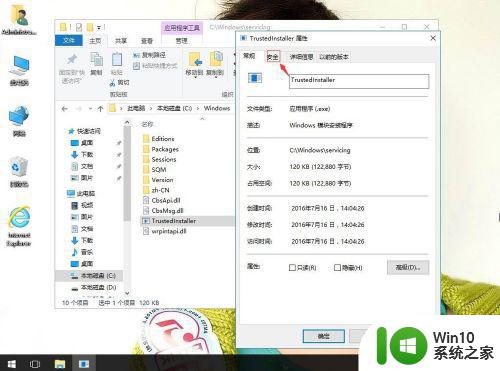 4.单击编辑。
4.单击编辑。
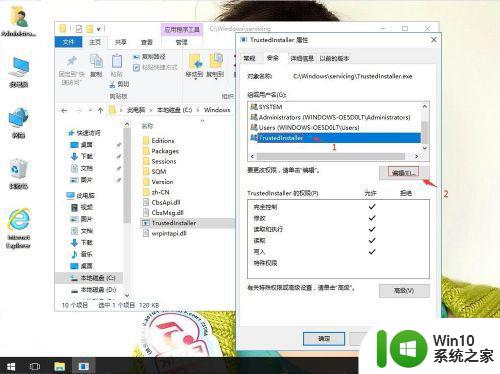 5.单击TrustedInstaller,下面把完全控制打勾。再应用,确定。这样就可以了。
5.单击TrustedInstaller,下面把完全控制打勾。再应用,确定。这样就可以了。
以上是有关于如何获取Windows 10的TrustedInstaller权限的教程,如果您遇到了类似的情况,可以按照这个方法来解决。
trustedinstaller权限win10获取教程 如何在Windows 10中获取TrustedInstaller权限相关教程
- win10你需要trustedinstaller提供的权限怎么办 Win10如何获取TrustedInstaller权限
- win10管理员权限怎么获取 如何在Windows 10中获取管理员权限
- win10的管理员权限在哪获取 win10如何获取管理员权限
- w10怎么获取管理员权限 如何在Windows 10上获得管理员权限
- 如何在Win10中获取管理员权限 Win10管理员权限的操作步骤
- win10获取admin管理权限的详细教程 win10如何通过命令行获取admin管理权限
- win10获取最高权限的方法 Windows10如何提升管理员权限
- 如何在Win10中获取管理员权限来更改文件 Win10管理员权限的获取方法及步骤详解
- 教你获取win10管理器权限的方法 win10如何提升管理员权限
- win10专业版系统怎么获得最高管理员权限 如何在win10专业版系统中获取最高管理员权限
- 如何在win10系统中获取管理员权限 win10系统如何获得管理员权限的方法
- win10 64位获取管理员权限在哪里设置 Win10 64位如何设置获取管理员权限
- win10玩只狼:影逝二度游戏卡顿什么原因 win10玩只狼:影逝二度游戏卡顿的处理方法 win10只狼影逝二度游戏卡顿解决方法
- 《极品飞车13:变速》win10无法启动解决方法 极品飞车13变速win10闪退解决方法
- win10桌面图标设置没有权限访问如何处理 Win10桌面图标权限访问被拒绝怎么办
- win10打不开应用商店一直转圈修复方法 win10应用商店打不开怎么办
win10系统教程推荐
- 1 win10桌面图标设置没有权限访问如何处理 Win10桌面图标权限访问被拒绝怎么办
- 2 win10关闭个人信息收集的最佳方法 如何在win10中关闭个人信息收集
- 3 英雄联盟win10无法初始化图像设备怎么办 英雄联盟win10启动黑屏怎么解决
- 4 win10需要来自system权限才能删除解决方法 Win10删除文件需要管理员权限解决方法
- 5 win10电脑查看激活密码的快捷方法 win10电脑激活密码查看方法
- 6 win10平板模式怎么切换电脑模式快捷键 win10平板模式如何切换至电脑模式
- 7 win10 usb无法识别鼠标无法操作如何修复 Win10 USB接口无法识别鼠标怎么办
- 8 笔记本电脑win10更新后开机黑屏很久才有画面如何修复 win10更新后笔记本电脑开机黑屏怎么办
- 9 电脑w10设备管理器里没有蓝牙怎么办 电脑w10蓝牙设备管理器找不到
- 10 win10系统此电脑中的文件夹怎么删除 win10系统如何删除文件夹
win10系统推荐
- 1 戴尔笔记本ghost win10 sp1 64位正式安装版v2023.04
- 2 中关村ghost win10 64位标准旗舰版下载v2023.04
- 3 索尼笔记本ghost win10 32位优化安装版v2023.04
- 4 系统之家ghost win10 32位中文旗舰版下载v2023.04
- 5 雨林木风ghost win10 64位简化游戏版v2023.04
- 6 电脑公司ghost win10 64位安全免激活版v2023.04
- 7 系统之家ghost win10 32位经典装机版下载v2023.04
- 8 宏碁笔记本ghost win10 64位官方免激活版v2023.04
- 9 雨林木风ghost win10 64位镜像快速版v2023.04
- 10 深度技术ghost win10 64位旗舰免激活版v2023.03